Microsoft Teams에서 라이브 이벤트 예약
라이브 이벤트의 이끌이인 경우 정기적인 Teams 모임을 예약하는 것과 같은 방식으로 Teams에서 이벤트를 예약할 수 있습니다. 이 프로세스는 귀하와 귀하의 이벤트 그룹의 일정에 라이브 이벤트를 추가합니다. 그런 다음 참석자를 초대해야 합니다.
-
Teams의 왼쪽 패널에서 일정

-
+새 회의 옆에 있는 화살표를 선택하고 라이브 이벤트를 선택합니다.
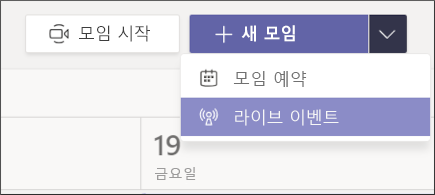
-
모임 제목, 날짜 및 시간 정보 및 기타 세부 정보를 추가합니다.
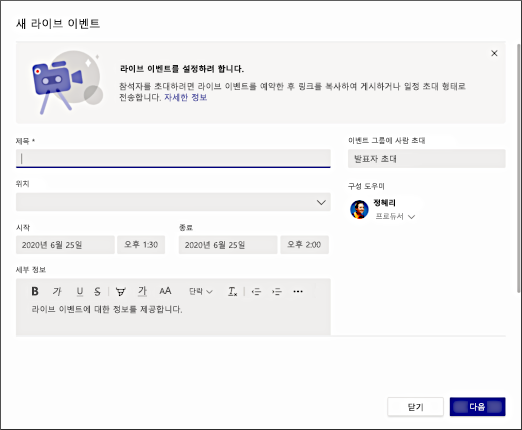
-
이벤트 그룹에 사람들 초대 상자에 이벤트 그룹의 이름(이벤트를 발표하고 진행할 사람들)을 추가합니다. 이벤트 그룹은 조직 내부 또는 외부의 모든 사람으로 구성될 수 있습니다. 지금은 참석자를 초대하지 마세요. 나중에 참석자와 공유할 수 있는 링크가 제공됩니다.
-
다음을 선택합니다.
-
라이브 이벤트 권한에서 라이브 이벤트에 참석할 수 있는 사람을 선택합니다.
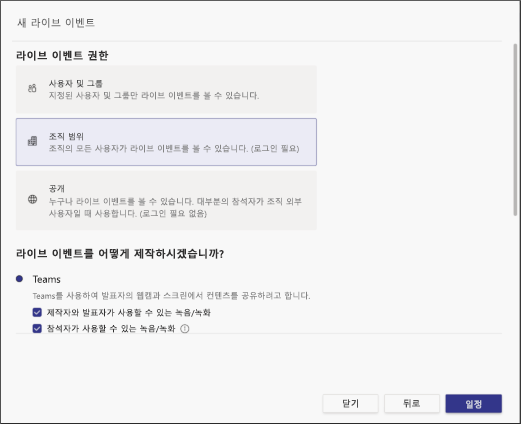
사용 권한 유형
Description(설명)
사람 및 그룹
이 이벤트는 이름을 지정한 개별 사용자, Microsoft 365 보안 그룹 또는 Microsoft 365 통합 그룹에서만 시청할 수 있습니다. 최대 150개의 개별 전자 메일 주소, 보안 그룹 또는 통합 그룹을 지정할 수 있습니다. 메일 그룹은 현재 지원되지 않습니다.
조직 전체
조직의 모든 사용자가 게스트를 포함하여 라이브 이벤트를 시청할 수 있습니다.
공개
누구나 가입할 수 있습니다. 조직 내 사람과 조직 외부 사람 모두 가입할 수 있습니다.
-
라이브 이벤트를 어떻게 제작하시겠어요?
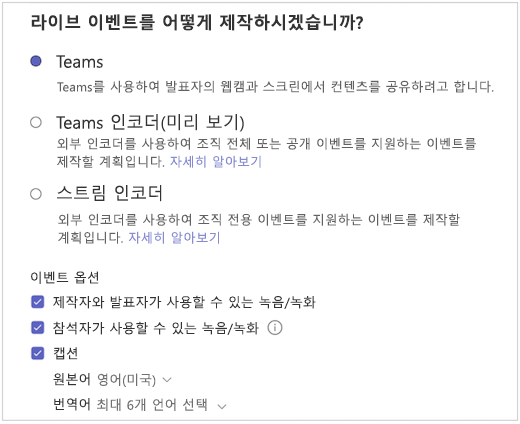
-
Teams에서 제작하는 경우:
설정
설명
프로듀서 및 발표자가 사용할 수 있는 녹음/녹화
이벤트가 끝난 후 180일 동안 프로듀서가 녹음/녹화를 다운로드할 수 있습니다.
참석자가 사용할 수 있는 녹음/녹화
참석자는 180일 동안 DVR 옵션을 사용하여 주문형 이벤트를 시청할 수 있습니다.
캡션
캡션은 이벤트 참석자가 사용할 수 있습니다.
참석자 참여도 보고서
참석자 참여를 추적하는 보고서를 다운로드합니다.
질문 및 답변
참석자는 중재된 Q&A에서 프로듀서 및 발표자와 상호 작용할 수 있습니다.
-
Teams 인코더를 사용하는 경우:
설정
설명
프로듀서 및 발표자가 사용할 수 있는 녹음/녹화
사용 가능하며 이끌이의 OneDrive에 저장됩니다. 조직의 OneDrive 저장소 보존 정책에 따라 관리됩니다.
참석자가 사용할 수 있는 녹음/녹화
Teams의 참석자가 사용할 수 있습니다.
캡션(인코더 캡션 또는 사후 이벤트 AI 캡션)
CAE 608 캡션을 지원하는 인코더를 사용하는 경우 캡션이 지원됩니다.
음성 언어(이벤트 후 캡션용)
영어와 스페인어는 현재 이벤트 후 캡션에 지원되는 음성 언어입니다.
참석자 참여도 보고서
참석자 참여를 추적하는 보고서를 다운로드합니다.
질문 및 답변
참석자는 중재된 Q&A에서 프로듀서 및 발표자와 상호 작용할 수 있습니다.
-
스트림 인코더를 사용하는 경우:
설정
설명
참석자가 사용할 수 있는 녹음/녹화
자동으로 선택되며 선택 취소할 수 없습니다. 참석자는 이벤트 녹화가 Microsoft Stream의 소유자에 의해 명시적으로 삭제될 때까지 DVR 옵션을 사용하여 주문형 이벤트를 볼 수 있습니다.
캡션
캡션은 이벤트 후 영어와 스페인어로 참석자에게 제공됩니다.
질문 및 답변
참석자는 중재된 Q&A에서 프로듀서 및 발표자와 상호 작용할 수 있습니다.
인코더로 라이브 이벤트 생성에 대해 자세히 알아보기: 외부 인코더 라이브 이벤트 생성
참고: Microsoft Stream은 Teams 외부에서 생성된 라이브 이벤트를 지원하므로 이끌이가 그런 방식으로 이벤트를 생성하려면 유효한 Stream 라이선스가 필요합니다.
-
-
예약을 선택하여 자신과 이벤트 그룹의 일정에 이벤트를 추가합니다.
참고: 라이브 이벤트의 세부 정보를 변경하거나 업데이트하려면 Outlook이 아닌 팀 일정에서 초대를 엽니다.
중요: 이 프로세스는 라이브 이벤트에 참석자를 초대하지 않습니다! 참석자를 초대하고 라이브 이벤트를 알리는 모범 사례에 대해 알아보려면 Teams 라이브 이벤트에 참석자 초대를 참조하세요.










